Quedarse bloqueado fuera de tu iPhone 15 debido a una contraseña olvidada puede ser una experiencia frustrante y estresante. Sin embargo, en este artículo, te tenemos cubierto con soluciones prácticas sobre cómo entrar a un iPhone 15 bloqueado sin la contraseña.
Método 1: Acceder a un iPhone 15 bloqueado sin contraseña o Face ID sin perder datos
Método 2: Saltar el bloqueo del iPhone 15 sin contraseña o Face ID a través de iCloud/Finder
Método 3: Desbloquear un iPhone 15 bloqueado a través de "Buscar mi iPhone"
Método 4: Entrar a un iPhone 15 bloqueado sin contraseña usando la calculadora
Método 1: Acceder a un iPhone 15 bloqueado sin contraseña o Face ID sin perder datos
Método 1: Saltar el bloqueo del iPhone 15 a través de iTunes
Si estás buscando la manera más fácil y segura de acceder a tu iPhone 15 bloqueado sin una contraseña, entonces este método es para ti. Recomendamos usar PassFab iPhone Unlock, una herramienta profesional que puede ayudarte a desbloquear tu iPhone 15 sin ningún problema. Esta herramienta es compatible con todos los modelos de iPhone y puede desbloquear tu dispositivo en solo unos simples pasos.
Aquí tienes los pasos sobre cómo acceder a un iPhone 15 bloqueado sin la contraseña:
-
Desde la interfaz principal, notarás cuatro características importantes. Haz clic en "Iniciar" para comenzar y luego continúa con el siguiente paso.

-
En este punto, debes conectar tu iPhone o iPad a la computadora donde se ejecuta PassFab iPhone Unlock y hacer clic en el botón "Siguiente".

-
Selecciona la ubicación para guardar el archivo y presiona "Descargar" para obtener el paquete de firmware. Simplemente espera un momento y asegúrate de que tu conexión de red esté lista.

-
Haz clic en el botón "Iniciar Eliminación" para eliminar el código de acceso después de la descarga. Después de eso, puedes configurar un nuevo código de acceso, Touch ID o Face ID para tu iPhone o abrirlo sin un código de acceso.

Forma 2: Saltar el bloqueo del iPhone 15 sin código de acceso o Face ID a través de iCloud/Finder
Usar iCloud es otra opción para desbloquear tu iPhone sin un código de acceso o Face ID. Para ser más precisos, puedes usar la función "Buscar mi iPhone" de iCloud para borrar y desbloquear tu iPhone bloqueado. Naturalmente, este enfoque solo funciona si "Buscar mi iPhone" está habilitado en tu iPhone bloqueado. Si puedes, utiliza "Buscar mi iPhone". Deben cumplirse las siguientes condiciones:
- Verifica si tu iPhone bloqueado está activo y conectado a internet.
- Se requiere otro dispositivo Apple o una PC con conexión a internet.
- Conoce la dirección de correo electrónico y la contraseña del ID de Apple de tu iPhone bloqueado.
- Verifica que la computadora o los dispositivos que utilices tengan una conexión a internet funcionando.
Paso 1: En cualquier dispositivo disponible, como un smartphone, iPad o PC, abre un navegador web y ve a iCloud.com.
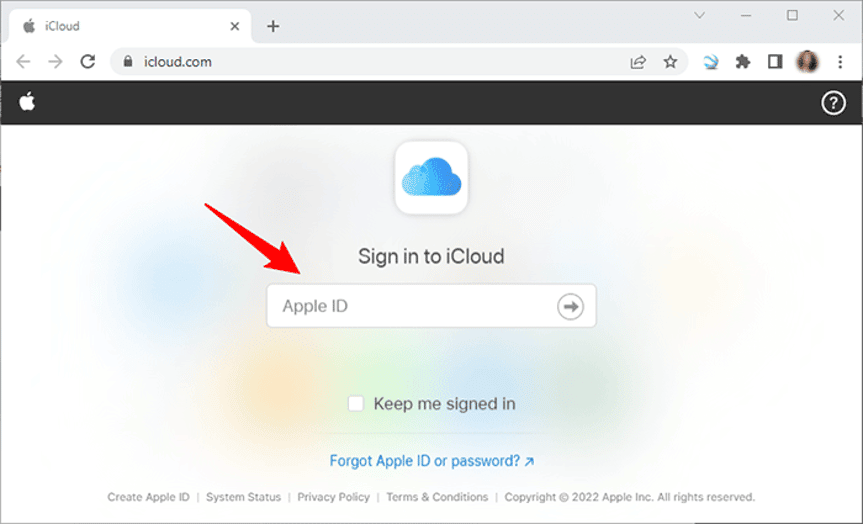
Paso 2: Usa el ID de Apple que se está utilizando actualmente en tu iPhone bloqueado para iniciar sesión en icloud.com.
Paso 3: Después de iniciar sesión, verás una lista de aplicaciones compatibles con iCloud. Para usar la aplicación en línea "Buscar mi iPhone", haz clic en "Buscar iPhone".
Paso 4: Selecciona tu iPhone en la página de "Buscar mi iPhone" de iCloud. Sigue las instrucciones en pantalla para borrar y desbloquear el iPhone sin código de acceso o Face ID.
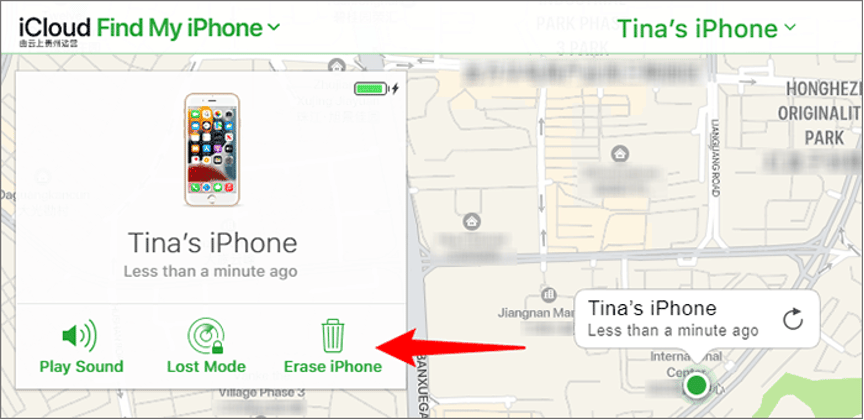
Forma 3: Desbloquear iPhone 15 bloqueado a través de "Buscar mi iPhone"
"Buscar mi iPhone" sirve como una herramienta para localizar iPhones perdidos y, si es necesario, borrar sus datos en casos donde la recuperación del dispositivo no es posible. Cuando esta función inicia un borrado de datos en tu iPhone, también elimina la contraseña asociada.
Paso 1: Para desbloquear tu iPhone usando este método, sigue estos pasos:
Paso 2: Accede a una computadora y abre un navegador web para visitar el sitio web de iCloud. Inicia sesión con las credenciales de tu cuenta de Apple, que deben estar vinculadas a tu iPhone.
Paso 3: Después de iniciar sesión correctamente, verás la interfaz de las aplicaciones web de iCloud. Localiza y abre la opción 'Buscar iPhone'.
Paso 4: En la pantalla siguiente, ve a 'Todos los Dispositivos' en la parte superior de la página. Selecciona el iPhone específico del cual deseas eliminar la contraseña.
Forma 4: Acceder a un iPhone 15 bloqueado sin contraseña usando la calculadora
Un video en TikTok que muestra cómo desbloquear un iPhone 15 sin un código de acceso usando la cámara se ha vuelto muy popular. De manera inusual, puedes desbloquear un iPhone 15 sin un código de acceso o Face ID utilizando la aplicación Calculadora en la pantalla de bloqueo. Antes de continuar, debes estar informado de las siguientes condiciones.
- La aplicación Calculadora debe ser accesible desde la pantalla de bloqueo.
- Asegúrate de que no todos los modelos de iPhone o versiones de iOS sean compatibles con esta técnica.
- Algunas personas afirman que es un fraude y que no funciona. Esto se debe a que la función Face ID desbloquea automáticamente la pantalla cuando deslizas hacia arriba o hacia abajo en la pantalla bloqueada del iPhone 15.
Paso 1: Abre la aplicación Calculadora en tu iPhone deslizando hacia arriba desde la parte inferior y tocando su ícono.
Paso 2: Ingresa un código incorrecto dentro de la aplicación Calculadora, evitando combinaciones de números.
Paso 3: Después, presiona el botón "+" que se encuentra en la esquina superior derecha de la aplicación Calculadora.
Paso 4: Continúa este proceso ingresando otro código incorrecto y presionando el botón "+" nuevamente. Repite esta secuencia diez veces.
Paso 5: Después de ingresar diez códigos incorrectos, tu iPhone se desbloqueará temporalmente por un corto período.
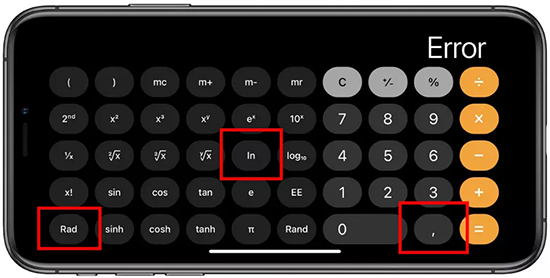
Palabras finales
Llevamos a cabo una exploración exhaustiva de métodos sobre cómo acceder a un iPhone 15 bloqueado sin contraseña. A lo largo de nuestra investigación, nos encontramos con una variedad de enfoques, como el intrigante 'truco de la calculadora' y teorías que involucran la cámara. Si te encuentras necesitando una solución segura y sencilla, te aseguramos que Passfab iPhone Unlock ofrece exactamente lo que estás buscando.

PassFab iPhone Unlock
- Quitar código de dígitos,Touch ID& Face ID del iPhone/iPad/iPod Touch
- Quitar código de tiempo fácilmente
- Quitar bloqueo de MDM sin perder datos con un clic
- Eliminar el Apple ID en iPhone/iPad/iPod Touch sin contraseña
- Desbloquear un iPhone, iPad y iPod desactivado sin iTunes/iCloud
- Totalmente compatible con los últimos iOS 18, iPhone 15 y más
PassFab iPhone Unlock ha sido recomendado por muchos medios, como Trecebits, Geeknetic, Softpedia, etc.







